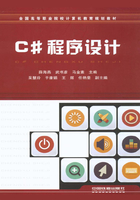
1.3 C#程序概述
1.3.1 创建一个C#控制台应用程序
控制台(Console)应用程序是C#能够开发的应用程序类型之一。C#控制台应用程序不涉及Visual Studio集成开发环境的任何控件,通过一个类似于Windows自带的C:\命令提示符窗口显示程序运行结果,有点类似于早期的Turbo C环境。
在Microsoft Visual Studio 2013中创建一个C#控制台应用程序的主要步骤如下:
(1)启动Microsoft Visual Studio 2013,进入Visual Studio 2013集成开发环境。
(2)依次单击“文件”→“新建”→“项目”,在打开的新建项目窗体下依次选择“已安装”→“模板”→“Visual C#”→“Windows”→“控制台应用程序”,并指定新建控制台应用程序的名称及其保存位置。
(3)在代码编辑环境中输入程序代码。
(4)调试运行程序。
下面通过一个经典的“Hello World!”实例,介绍创建和处理C#控制台应用程序的基本方法。初学者不必急于弄清楚程序的具体功能,只要将注意力集中在应用程序的创建过程就行了。
【例1-1】创建一个C#控制台应用程序,运行后在屏幕上出现“Hello World!”的字样。
具体操作步骤如下:
(1)启动Microsoft Visual Studio 2013,进入Visual Studio 2013集成开发环境。
(2)依次单击“文件”→“新建”→“项目”,打开如图1-11所示的对话框。

图1-11 “新建项目”对话框
(3)依次单击“已安装”→“模板”→“Visual C#”→“Windows”,在项目类型中选择“控制台应用程序”;在“名称”文本框中输入Hello World!项目名称;在“位置”文本框中输入路径名,或通过“浏览”按钮选择项目存放的位置;在“解决方案名称”文本框中输入解决方案名称(默认情况下解决方案名称同项目名称);单击“确定”按钮,进入C#控制台应用程序的代码编辑窗口,如图1-12所示。
(4)Visual Studio集成开发环境默认自动创建了一个名为Program.cs的文件,并包含了Visual Studio 2013自动创建的一些代码。在static void Main(string[] args)函数体的花括号中输入程序代码:


图1-12 C#控制台应用程序编辑窗口
(5)代码输入结束后,按F5键,或者单击工具栏中的“启动”按钮 ,或者选择“调试”→“启动调试”命令,进行调试运行。如果程序代码没有错误,则运行结果如图1-13所示。
,或者选择“调试”→“启动调试”命令,进行调试运行。如果程序代码没有错误,则运行结果如图1-13所示。

图1-13 C#控制台应用程序运行结果